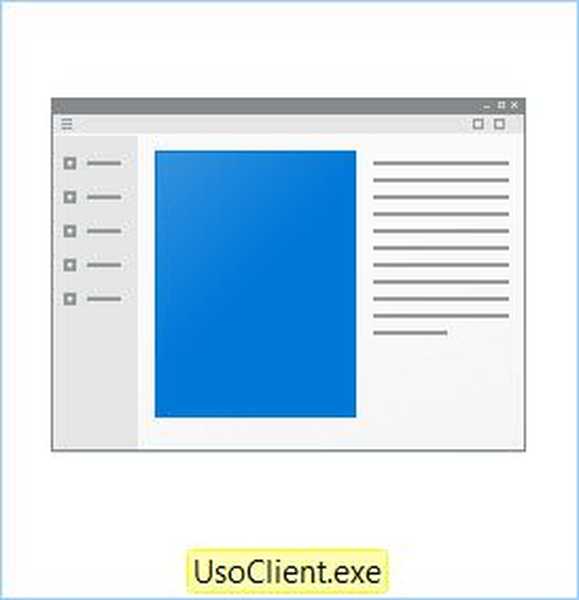Czy uważasz, że pusty dokument programu Word może ważyć kilkaset megabajtów? Nie wierzysz Ale na próżno. Fakt, że dokument jest pozornie pusty, nic nie znaczy. Pliki Word mogą zawierać dowolną liczbę ukrytych elementów, o których możesz nie wiedzieć. Pamiętasz legendę przywódcy światowego proletariatu, w której on, będąc w więzieniu, pisał mleko między wierszami? Zewnętrznie zamykając tajną wiadomość, papierowe strony nie różniły się od zwykłych, ale jak tylko trzymały pierwszą nad ogniem, jak wcześniej niewidoczna natychmiast się pojawiła.
Coś podobnego można zobaczyć w Microsoft Word, tylko Ty możesz ukryć w nim nie tylko tekst, ale także tabele, grafikę i multimedia. Ta funkcja została stworzona nie w celu spisku (pod tym względem jest bezużyteczna), ale w celu rozszerzenia możliwości formalności. Wyobraź sobie, że musisz włożyć do niego coś, co zniszczy jego wygląd. Tutaj przydaje się ta funkcja. Jeśli chodzi o jego użycie, to wszystko jest bardzo proste.
Załóżmy, że musisz ukryć kawałek tekstu. Wybierz go myszką i na karcie „Strona główna” kliknij strzałkę prowizoryczną, która znajduje się obok narzędzia „Zmień kolor tekstu”. W oknie, które zostanie otwarte, na zakładce „Czcionka” zaznacz pole wyboru „Ukryty” i zastosuj ustawienie. Gdy to zrobisz, tekst zniknie, jakby nie był.

Możesz ukryć inne elementy dokładnie w ten sam sposób. Wyświetlanie ukrytych miejsc w programie Word jest jeszcze łatwiejsze. Aby to zrobić, na tej samej karcie „Strona główna” wystarczy kliknąć ikonę „Wyświetl wszystkie znaki” znajdującą się w trzecim bloku paska narzędzi edytora. Jeśli dokument jest zbyt duży, aby ręcznie sprawdzić ukryte elementy, możesz użyć wbudowanego inspektora dokumentów.
Być może zastanawiasz się: jak odzyskać uszkodzony plik PDF? Czy istnieje życie bez pliku PDF lub kary karnej od Adobe
W tym celu otwórz menu Plik -> Informacje, kliknij sekcję „Wyszukaj problemy”, aby otworzyć dodatkowe menu, i wybierz opcję „Wyszukaj ukryte właściwości i dane osobowe ...”.

W takim przypadku redaktor poprosi o zapisanie dokumentu, po czym otworzy się okno inspektora, w którym należy określić, które elementy należy wyszukać.

Po kliknięciu „Sprawdź” redaktor sprawdzi i prześle raport z analizy. Niestety inspektor nie pokazuje ukrytych elementów, ale sugeruje po prostu usunięcie go.

UWAGA: Przed usunięciem ukrytych elementów za pomocą inspektora dokumentów, na wszelki wypadek, wykonaj kopię zapasową pliku, ponieważ nie będzie można ich przywrócić.
I wreszcie Co jeśli dokument z ukrytym tekstem musi zostać wydrukowany na drukarce lub przekonwertowany do formatu PDF, aby stał się widoczny? Rzeczywiście, nawet jeśli go wyświetlisz, i tak nie zostanie wydrukowany. Aby móc wydrukować ukryty tekst, przejdź do łańcucha Plik -> Opcje -> Ekran i zaznacz pole „Drukuj ukryty tekst”.

Następnie zostanie to uwzględnione zarówno w sprzęcie, jak i podczas drukowania wirtualnego..
Miłego dnia!